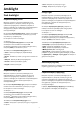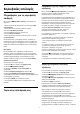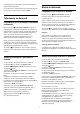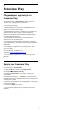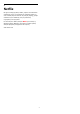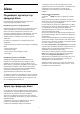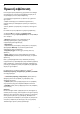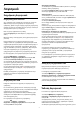User manual
26
Λογισμικό
26.1
Ενημέρωση λογισμικού
Ενημέρωση μέσω Internet
Αν η τηλεόραση είναι συνδεδεμένη στο Internet, μπορεί να
λάβετε ένα μήνυμα για ενημέρωση του λογισμικού της
τηλεόρασης. Πρέπει να έχετε υψηλής ταχύτητας (ευρυζωνική)
σύνδεση στο Internet. Αν λάβετε αυτό το μήνυμα, συνιστούμε
να πραγματοποιήσετε την ενημέρωση.
Όταν το μήνυμα εμφανιστεί στην οθόνη,
επιλέξτε Ενημέρωση και ακολουθήστε τις οδηγίες στην
οθόνη.
Μπορείτε επίσης να αναζητήσετε μια ενημέρωση λογισμικού
μόνοι σας.
Κατά τη διάρκεια της ενημέρωσης λογισμικού, δεν θα
υπάρχει εικόνα και η τηλεόραση θα απενεργοποιηθεί και θα
ενεργοποιηθεί ξανά. Αυτό μπορεί να συμβεί πολλές φορές. Η
ενημέρωση μπορεί να διαρκέσει μερικά λεπτά. Περιμένετε
μέχρι να επανέλθει η εικόνα της τηλεόρασης. Μην πατήσετε
το κουμπί ενεργοποίησης
της τηλεόρασης ή του
τηλεχειριστηρίου στη διάρκεια της ενημέρωσης λογισμικού.
Για να αναζητήσετε μια ενημέρωση λογισμικού μόνοι σας...
1 - Επιλέξτε
Ρυθμίσεις > Ενημέρωση
λογισμικού > Αναζήτηση ενημερώσεων και πατήστε OK.
2 - Επιλέξτε Internet (Συνιστάται) και πατήστε OK.
3 - Η τηλεόραση θα αναζητήσει μια ενημέρωση στο Internet.
4 - Αν μια ενημερωμένη έκδοση είναι διαθέσιμη, μπορείτε να
ενημερώσετε το λογισμικό αμέσως.
5 - Η ενημέρωση λογισμικού μπορεί να διαρκέσει αρκετά
λεπτά. Μην πατήσετε το πλήκτρο
στην τηλεόραση ή το
τηλεχειριστήριο.
6 - Μόλις ολοκληρωθεί η ενημέρωση, θα εμφανιστεί στην
τηλεόραση το κανάλι που παρακολουθούσατε
προηγουμένως.
Ενημέρωση από USB
Ενδέχεται να απαιτείται ενημέρωση του λογισμικού της
τηλεόρασης.
Για το σκοπό αυτό, χρειάζεστε έναν υπολογιστή με υψηλής
ταχύτητας σύνδεση στο Internet και μια μονάδα flash USB για
τη φόρτωση του λογισμικού στην τηλεόραση.
Χρησιμοποιήστε μια μονάδα flash USB με διαθέσιμο χώρο
τουλάχιστον 2 GB. Βεβαιωθείτε ότι η προστασία εγγραφής
είναι απενεργοποιημένη.
Για ενημέρωση του λογισμικού της τηλεόρασης...
1 - Επιλέξτε
Ρυθμίσεις > Ενημέρωση
λογισμικού > Αναζήτηση ενημερώσεων και πατήστε OK.
2 - Επιλέξτε USB και πατήστε OK.
Αναγνώριση τηλεόρασης
1 - Τοποθετήστε τη μονάδα flash USB σε μία από τις υποδοχές
σύνδεσης USB της τηλεόρασης.
2 - Επιλέξτε Εγγραφή σε USB και πατήστε OK. Ένα αρχείο
ταυτότητας εγγράφεται στη μονάδα flash USB.
Λήψη λογισμικού
1 - Τοποθετήστε τη μονάδα flash USB στον υπολογιστή σας.
2 - Στη μονάδα flash USB, εντοπίστε το αρχείο update.htm και
κάντε διπλό κλικ πάνω του.
3 - Πατήστε Αποστολή ταυτότητας.
4 - Αν υπάρχει διαθέσιμο νέο λογισμικό, κάντε λήψη του
αρχείου .zip.
5 - Μετά τη λήψη, αποσυμπιέστε το αρχείο και αντιγράψτε το
αρχείο autorun.upg στη μονάδα flash USB. Μην τοποθετείτε
αυτό το αρχείο σε φάκελο.
Ενημέρωση του λογισμικού της τηλεόρασης
1 - Τοποθετήστε τη μονάδα flash USB στην τηλεόραση ξανά. Η
ενημέρωση ξεκινά αυτόματα.
2 - Η ενημέρωση λογισμικού μπορεί να διαρκέσει αρκετά
λεπτά. Μην πατήσετε το πλήκτρο
στην τηλεόραση ή το
τηλεχειριστήριο. Μην αφαιρέσετε τη μονάδα Flash USB.
3 - Μόλις ολοκληρωθεί η ενημέρωση, θα εμφανιστεί στην
τηλεόραση το κανάλι που παρακολουθούσατε
προηγουμένως.
Σε περίπτωση διακοπής ρεύματος στη διάρκεια της
ενημέρωσης, μην αφαιρέσετε τη μονάδα flash USB από την
τηλεόραση. Όταν το ρεύμα επανέλθει, η τηλεόραση θα
συνεχίσει την ενημέρωση.
Για να αποτρέψετε την ακούσια ενημέρωση του λογισμικού
της τηλεόρασης, διαγράψτε το αρχείο autorun.upg από τη
μονάδα flash USB.
Αναζήτηση ενημερώσεων OAD
Πραγματοποιήστε σάρωση για να αναζητήσετε μια
ενημέρωση λογισμικού OAD (λήψη over-the-air).
Για αναζήτηση ενημερώσεων OAD…
1 - Επιλέξτε
Ρυθμίσεις > Ενημέρωση λογισμικού >
Αναζήτηση ενημερώσεων > Αναζήτηση ενημερώσεων OAD.
2 - Ακολουθήστε τις οδηγίες στην οθόνη.
* Σημείωση: Η ενημέρωση λογισμικού OAD είναι διαθέσιμη
μόνο σε επιλεγμένες χώρες.
26.2
Έκδοση λογισμικού
Για να δείτε την τρέχουσα έκδοση λογισμικού...
1 - Επιλέξτε
Ρυθμίσεις > Ενημέρωση
λογισμικού > Πληροφορίες τρέχοντος λογισμικού και
πατήστε OK.
2 - Εμφανίζονται η έκδοση, οι σημειώσεις έκδοσης και η
ημερομηνία δημιουργίας. Επίσης, εμφανίζεται ο αριθμός
Netflix ESN αν είναι διαθέσιμος.
3 - Πατήστε
(αριστερό) επανειλημμένα αν χρειαστεί, για να
79